ВУЗ: Не указан
Категория: Не указан
Дисциплина: Не указана
Добавлен: 27.07.2024
Просмотров: 1313
Скачиваний: 0
СОДЕРЖАНИЕ
Создание маркированных и нумерованных списков
Оборудование, инструменты и приборы.
Варианты заданий для работы с нумерованными и маркированными списками
Варианты заданий для работы с многоуровневыми списками
Пример оформления практической части лабораторной работы № 1
Работа с математическими формулами
Оборудование, инструменты и приборы.
Пример оформления практической части лабораторной работы № 2
Вставка рисунков и диаграмм в документ
Оборудование, инструменты и приборы.
Варианты заданий для создания блок-схем, работы с надписями, выносками
Задания для текстовых эффектов с помощью WordArt
Варианты заданий для создания макросов
Пример оформления практической части лабораторной работы № 3
Лабораторная работа № 4 Слияние
Оборудование, инструменты и приборы.
Варианты заданий для создания документа с использованием слияния
Пример оформления практической части лабораторной работы № 4
Совместная работа Word с другими приложениями с помощью ole-технологии
Оборудование, инструменты и приборы.
Варианты заданий для работы с шаблонами
Варианты заданий для создания документа с использованием
Вставка и удаление строк и столбцов
Оборудование, инструменты и приборы.
Расчетная ведомость ао «темп» за июнь 1998г.
Оборудование, инструменты и приборы.
Количество осадков в миллиметрах
Количество осадков в миллиметрах
Количество осадков в миллиметрах по годам
Оплата за пользование телефоном
Оборудование, инструменты и приборы.
Организация ввода, просмотра и поиска данных с помощью форм
Примеры условий отбора расширенного фильтра
Подведение промежуточных итогов
Оборудование, инструменты и приборы.
Оборудование, инструменты и приборы.
Оборудование, инструменты и приборы.
Раздел 3. Visual basic for Application (vba).
Правила построения блок–схемы алгоритма
Оборудование, инструменты и приборы.
Лабораторная работа №15 Редактор vba. Условный оператор. Подпрограммы
Оборудование, инструменты и приборы
Лабораторная работа № 16 Редактор vba. Оператор множественного ветвления
Оборудование, инструменты и приборы
Оборудование, инструменты и приборы
Программная реализация метода бисекции
”Задайте интервал, содержащий один корень”
Оборудование, инструменты и приборы
Редактор vba. Оператор цикла со счетчиком
Оборудование, инструменты и приборы
Лабораторная работа № 20 Редактор vba. Отладка программ. Пошаговое выполнение программы
Кнопки панели инструментов Debug
Оборудование, инструменты и приборы
3. Присваивание значений переменным
4. Задание ранжированной переменной
6. Определение и вычисление функции
8. Работа с векторами и матрицами:
Оборудование, инструменты и приборы
Лабораторная работа № 22 Построение графиков функций
Оборудование, инструменты и приборы
7. Символьное решение систем уравнений
Оборудование, инструменты и приборы
3. Одномерная линейная аппроксимация
4. Одномерная сплайн-интерполяция
6. Функции предсказания данных.
Оборудование, инструменты и приборы
варианты функций для задания №7 приведены в таблице 2.7
Таблица 2.7
Варианты функций
|
№ варианта |
Значение функции |
№ варианта |
Значение функции |
|
1 |
y=a*cosb+2 |
16 |
y=2a+tg4b |
|
2 |
y=3*a+4b |
17 |
y=4a*b |
|
3 |
y=a*b |
18 |
y=a^3+2b |
|
4 |
y=a*4+b |
19 |
y=a+b^3 |
|
5 |
y=tga+b |
20 |
y=a+b^2 |
|
6 |
y=sina+b |
21 |
y=3a+b^2 |
|
7 |
y=cosa+b |
22 |
y=3*a+4b+6 |
|
8 |
y=a+cosb |
23 |
y=3a*cosb+2 |
|
9 |
y=3a+cosb |
24 |
y=a*5cosb+2 |
|
10 |
y=3a+cos2b |
25 |
y=3*a^2+4*b+5 |
|
11 |
y=3a+sin2b |
26 |
y=3*a^2+b |
|
12 |
y=3a+sinb |
27 |
y=3*a^2+4*b |
|
13 |
y=a+sinb |
28 |
y=a^2+4*b+5 |
|
14 |
y=a+tgb |
29 |
y=a^2+b |
|
15 |
y=2a+tgb |
30 |
y=2*a+b |
Порядок выполнения работы
Задание №1 выполнить согласно приведенному примеру в вариантах заданий. Задания №№2-8 выполнить согласно варианту выданному преподавателем. Исходные данные в таблицах заданий приведены для варианта №1, все последующие варианты, выданные преподавателем, содержат исходные данные варианта №1 умноженные на коэффициент равный номеру варианта (кроме задания №8, у которого приведены в отдельной таблице).
При выполнении заданий придерживаться следующей последовательности:
Создать «шапку» таблицы.
Ввести заголовок таблицы. Воспользоваться кнопкой «Объединить и поместить в центре».
Ввести все необходимые данные согласно предложенным заданиям.
Для заполнения некоторых граф там, где это возможно, ввести формулы для расчетов согласно предложенным заданиям.
Оформить полученную таблицу с помощью меню Формат / Автоформат.
Сохранить файл под именем Расчетная ведомость ( меню Файл / Сохранить как) в своем каталоге.
Содержание отчета
Отчет должен содержать:
номер, название и цель работы;
краткую теоретическую часть;
результаты выполнения работы согласно заданию, выданному преподавателем, а именно созданные расчетные таблицы и диаграммы;
заключение по работе.
Контрольные вопросы
Как производится задание математических функций в Excel?
Опишите относительные, абсолютные и смешанные ссылки.
Как производится редактирование данных в электронной таблице Excel?
ЛАБОРАТОРНАЯ РАБОТА № 8
Функции в EXCEL. Обработка массивов
Цель работы: Изучить:
Функции в Excel.
Обработка массивов.
Теоретическая
часть![]()
Функции вводят в таблицу в составе формул либо отдельно. В Excel различают функции следующих видов: математические, логические, статистические, финансовые, функции даты и времени и другие. Все функции имеют одинаковый формат записи и включают имя функции и находящийся в круглых скобках перечень аргументов, разделенных запятыми (рис. 13). При вводе функций удобно пользоваться Мастером функций, вызываемым кнопкой Вставка функций, расположенной на панели инструментов Формулы (рис. 14).
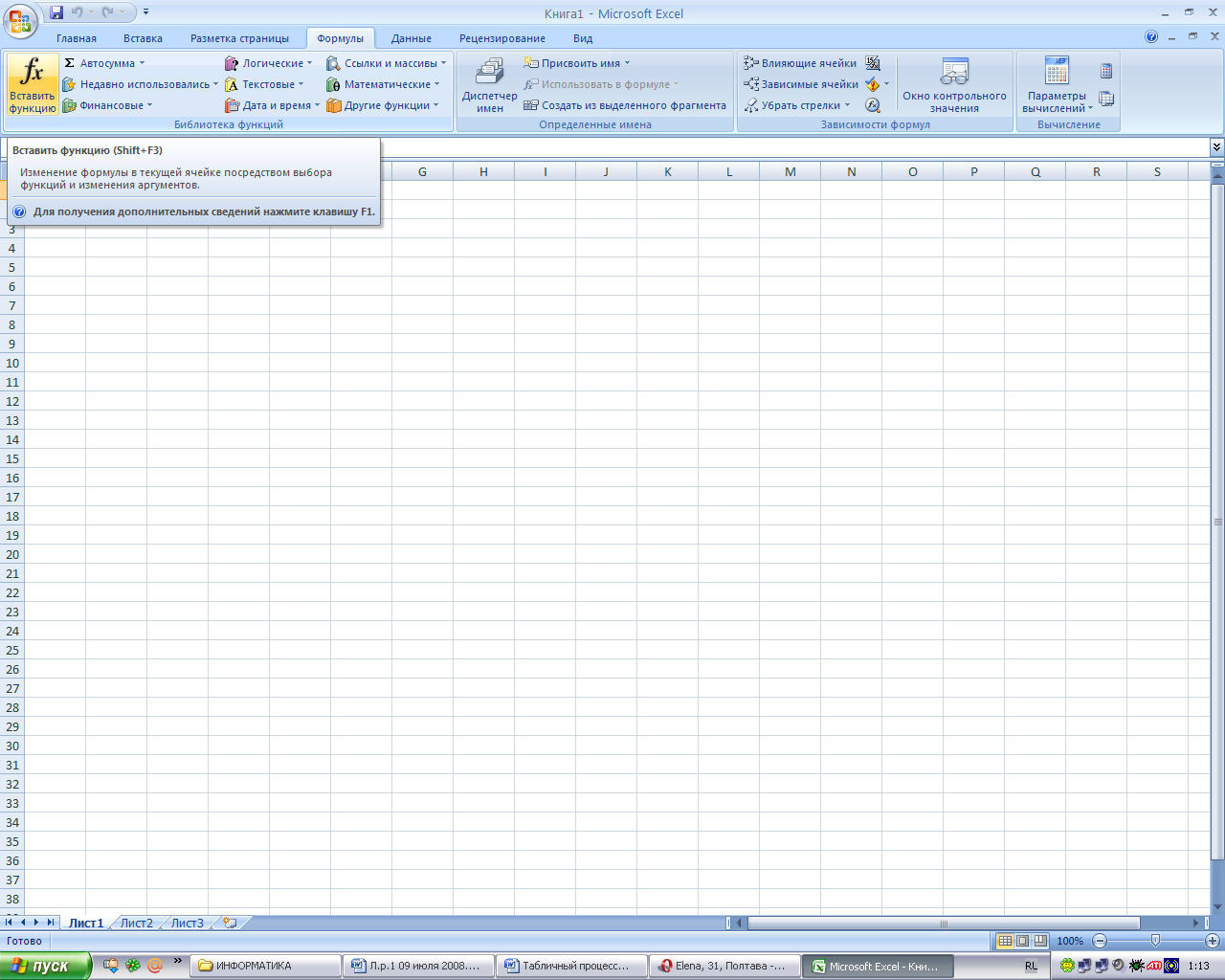
Рис. 13. Ввод функций
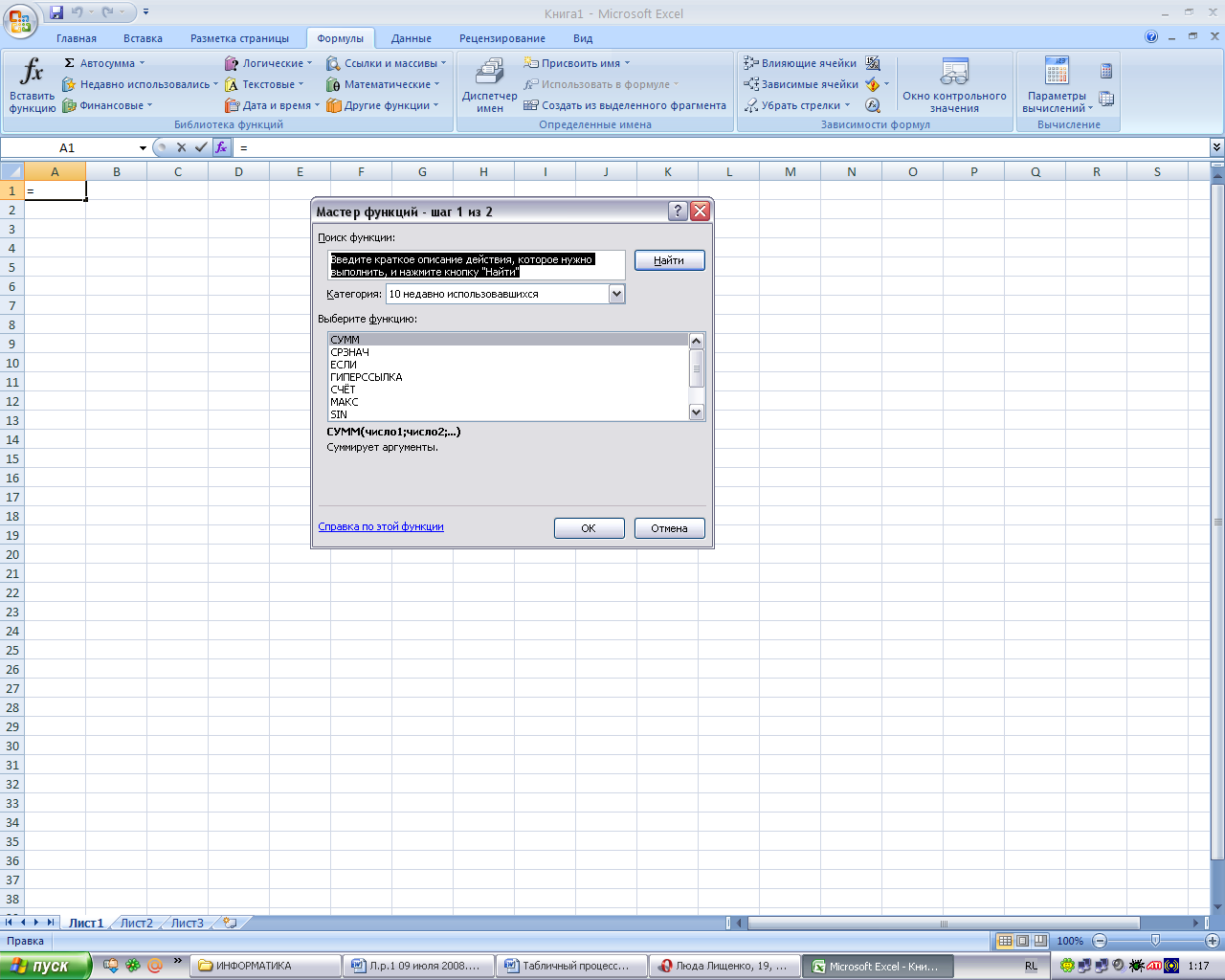
Рис. 14. Мастер функций
Если окно Мастера функций перекрывает нужные ячейки, перетащите его в другое место.
Математические функции(рис. 15) выполняют различные математические операции, например, вычисление логарифмов, тригонометрических функций, преобразование радиан в градусы, возведение в степень и другие. Одной из распространенных математических функций является суммирование – СУММ.
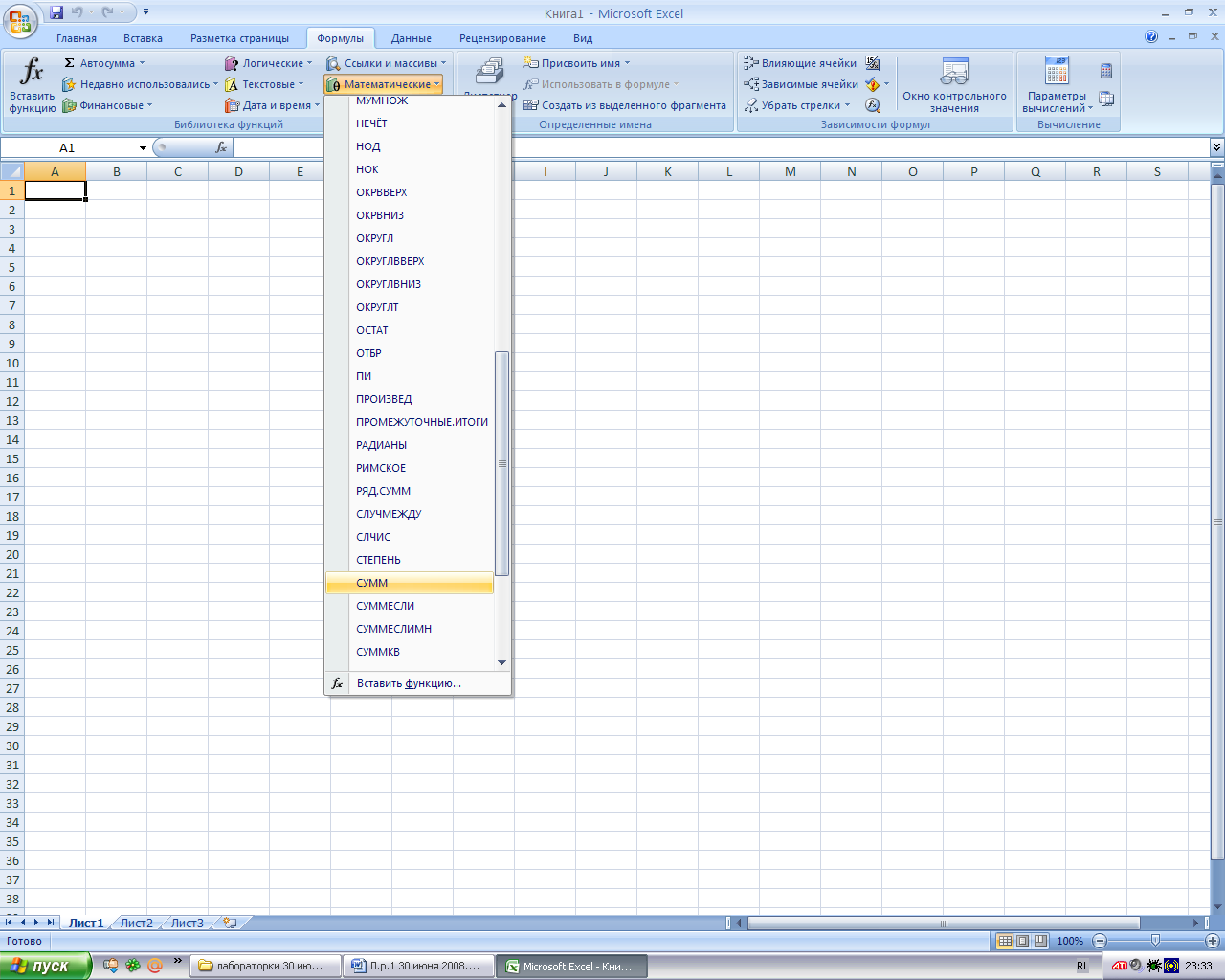
Рис. 15. Математические функции
Пример. Задать в столбце А со 2-ой по 6-ю строку произвольные числа. Найти их сумму в ячейке А7. Для этого, установив курсор в ячейку А7, следует вызвать Мастер формул. В открывшемся окне в списке категория выбрать Математические и нажать кнопку ОК. В текстовом поле Число, следует указать диапазон ячеек, выделив в таблице соответствующие ячейки. Ввод формулы завершается нажатием клавиши ОК. Готовая формула должна иметь вид:
= СУММ(А2:А6).
Проверьте правильность ответа. Выполните этот же пример, пользуясь кнопкой «автосуммирование» на панели инструментов.
Логические функции используются для построения логических выражений, результат которых зависит от истинности проверяемого условия. К логическим функциям Excel относится функция ЕСЛИ. Она определяет выполняемую логическую проверку. Формат:
ЕСЛИ (логическое выражение; значение, если истина; значение, если ложь).
Пример. Открыть новый лист. Задать в ячейках А1 и В1 произвольные числа. Если число А1 больше числа В1, в ячейке С1 напечатать их разность. Иначе - сумму. Нет необходимости вычислять это вручную. Достаточно в ячейке С1 записать формулу:
=ЕСЛИ(А1>В1;А1-В1;А1+В1)
Изменив значение в ячейках А1и В1, посмотрите, что будет с содержимым ячейки С1.
Если данные уже введены в ячейку, то включить режим редактирования можно, нажав клавишу F2, либо дважды щёлкнуть мышью на подлежащей редактированию ячейке, или поместить табличный курсор в необходимую ячейку, а указатель мыши поместить на данные в строке формулы. Наконец, можно использовать клавиши подтверждения или отмены изменений, находящиеся в строке формулы.
На месте логического выражения можно использовать одну из логических функций и или или.
И(логическое выражение 1; логическое выражение 2,…)
Или(логическое выражение 1; логическое выражение 2,…)
В скобках может быть указано до пятидесяти логических выражений. Функция и принимает значение истина, если одновременно все логические выражения истинны. Функция или принимает значение истина, если хотя бы одно из логических выражений истинно.
Например: Определить, входит ли в заданный диапазон (5;10) число, содержащееся в ячейке А2. Ответ 1 ( если число принадлежит диапазону) и 0 (если не принадлежит) должен быть получен в ячейке А4.
В ячейку А4 вводится формула:
=если(и (А2>5;A2<10);1;0)
В ячейке А4 получится значение 1 если число принадлежит диапазону, и значение 0, если вне диапазона.
Счет если, подсчитывающая количество непустых ячеек, удовлетворяющих критерию внутри интервала.
Счет если(интервал; критерий).
Статистические функции выполняют операции по вычислению параметров случайных величин или их распределений, представленных множеством чисел, например, среднего значения, стандартного отклонения и другие. Так для того, чтобы найти среднее значение (среднее арифметическое), используют функцию СРЗНАЧ. Для подсчета количества числе в списке используют функцию СЧЕТ. Подсчитать количество непустых ячеек в диапазоне можно с помощью функции СЧЕТЕСЛИ.
Для упрощения ввода в таблицу однотипных формул используется их копирование. При этом осуществляется автоматическая настройка ссылок, входящих в копируемую формулу.